Das The Crew Kodi Addon ist eine sogenannte All-In-One Erweiterung für Videos, Sport und Live TV in englischer Originalsprache. Vor allem der Bereich für Sport ist sehr groß und umfangreich. Dort gibt es unter anderem Kategorien für NFL, NBA, UFC, WWE, Formel 1 und viele mehr. Das Addon bietet Wiederholungen und Links zu Live-Übertragungen an. Wir zeigen euch, wie die Erweiterung installiert wird.
HINWEIS: Dieses Kodi Addon arbeitet hervorragend mit Real Debrid zusammen. Was Real Debrid ist und wie ihr es in Kodi einrichtet, erfahrt ihr in unserem Artikel zu diesem Thema.
Hinweis zum Schutz eurer Identität
Bevor wir starten, weisen wir darauf hin, dass das Streamen bestimmter Inhalte über Kodi nicht legal ist. Um die eigene Privatsphäre zu schützen, empfehlen wir die Nutzung eines VPNs. Mit einem VPN wird eure Internetverbindung verschlüsselt und Identität verschleiert. Außerdem lassen sich für bestimmte Dienste Ländersperren umgehen.
Wir empfehlen unseren Testsieger CyberGhost (hier zum Test), der die höchste Sicherheitsstufe garantiert und mit einem fairen Preis aufwartet. Der Dienst betreibt über 9200 Server in mehr als 100 Ländern. CyberGhost bietet ebenfalls eigene Apps für Amazon Fire TV, Windows, Android und weiteren Plattformen an. Weitere VPN-Tests findet ihr HIER.
Kodi-Tipps.de steht in keinerlei Verbindung zu Kodi oder den Entwicklern von Addons. Dieser Beitrag dient dazu, die Installation eines Video-Addons zu veranschaulichen. Für den Inhalt dieser Addons sind die entsprechenden Entwickler verantwortlich.
The Crew Kodi Addon installieren
Fügt zunächst „https://team-crew.github.io/“ als Medienquelle hinzu. Wie ihr eine Medienquelle unter Kodi hinzufügt, erklären wir euch in unserer dazugehörigen Anleitung.
Befolgt anschließend folgende Schritte:
Wählt auf der Startseite von Kodi auf der linken Seite den Menüpunkt „Addons“ aus.

Klickt anschließend oben links auf das Paket-Symbol.

Klickt im Addon-Browser auf den Eintrag „Aus ZIP-Datei installieren“.

Solltet ihr zum ersten Mal ein Addon oder Repository aus einer ZIP-Datei installieren, meldet Kodi, dass das Installieren aus unbekannten Quellen deaktiviert ist. Wählt den Punkt „Einstellungen“ aus.

Aktiviert die Option „Unbekannte Quellen“.

Bestätigt die folgende Warnung mit „Ja“.

Wählt nun erneut den Punkt „Aus ZIP-Datei installieren“ aus und bestätigt die Meldung, dass aus ZIP-Dateien installierte Addons nicht automatisch aktualisiert werden, mit „Ja“.

Öffnet die Medienquelle, die ihr zuvor hinzugefügt habt. In diesem Beispiel heißt sie bei uns „the_crew“.
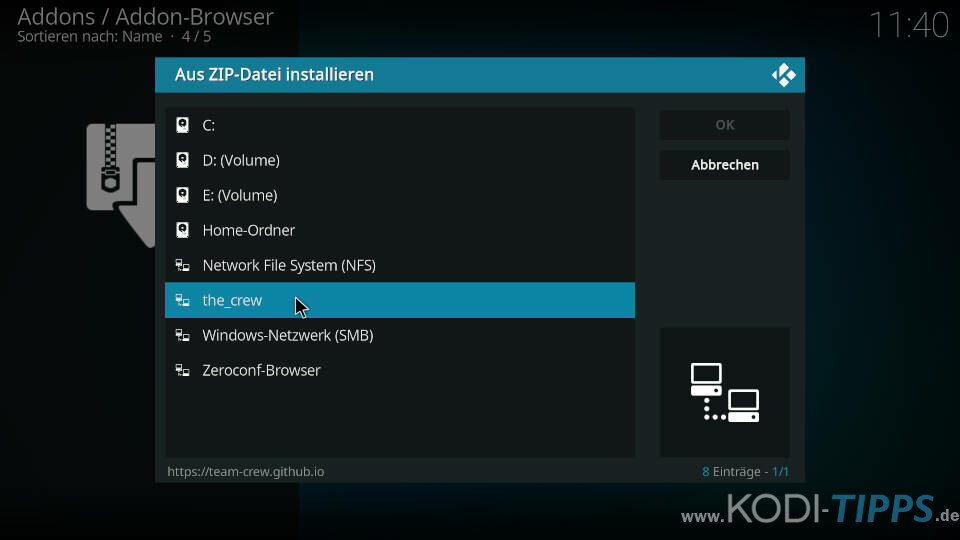
Klickt auf die ZIP-Datei, die sich in der Medienquelle befindet, um das benötigte Repository zu installieren. Das ZIP-Archiv trägt den Namen „repository.thecrew-0.3.4.zip“. Die Versionsnummer im Dateinamen kann möglicherweise höher sein als im untenstehenden Beispiel.
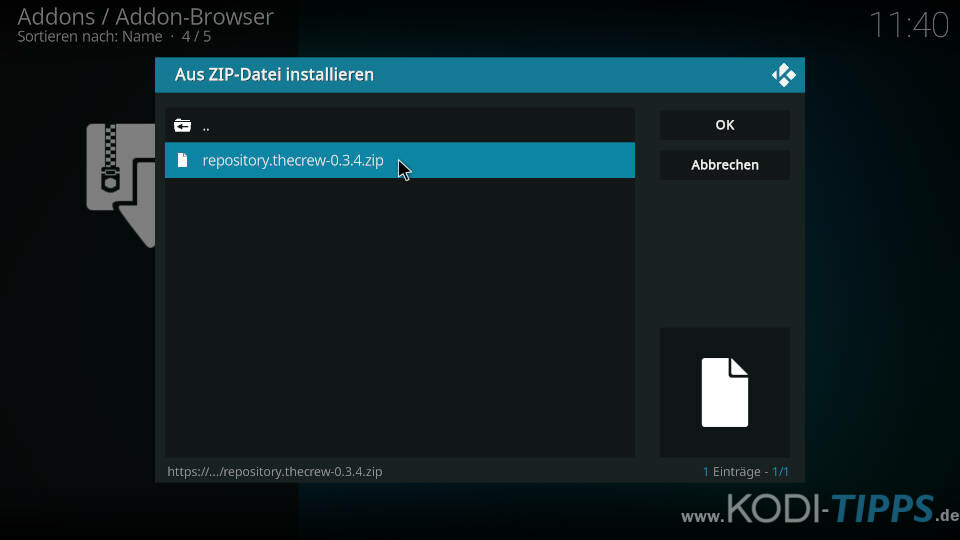
Nach wenigen Augenblicken erscheint am oberen rechten Bildschirmrand die Meldung, dass das The Crew Repository erfolgreich installiert wurde.
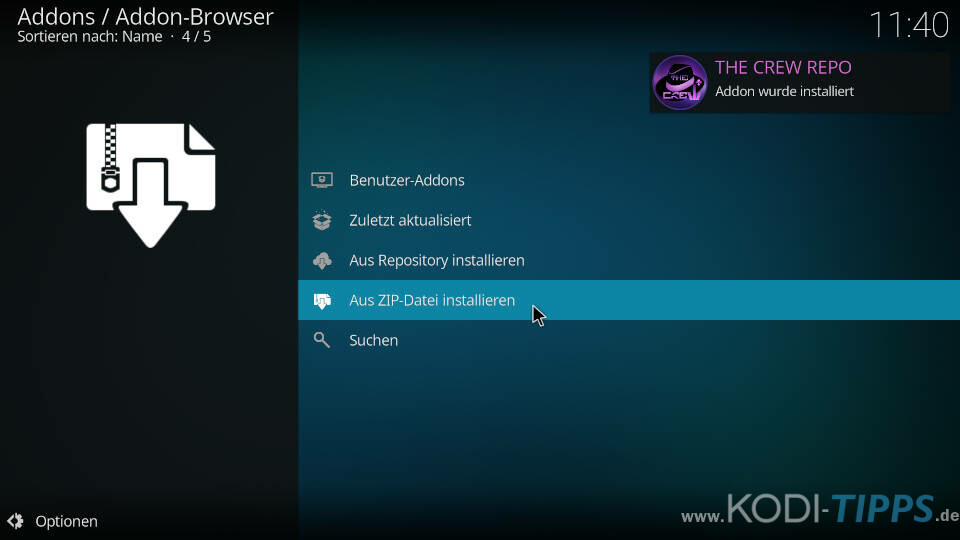
Klickt im Addon-Browser nun auf den Eintrag „Aus Repository installieren“.
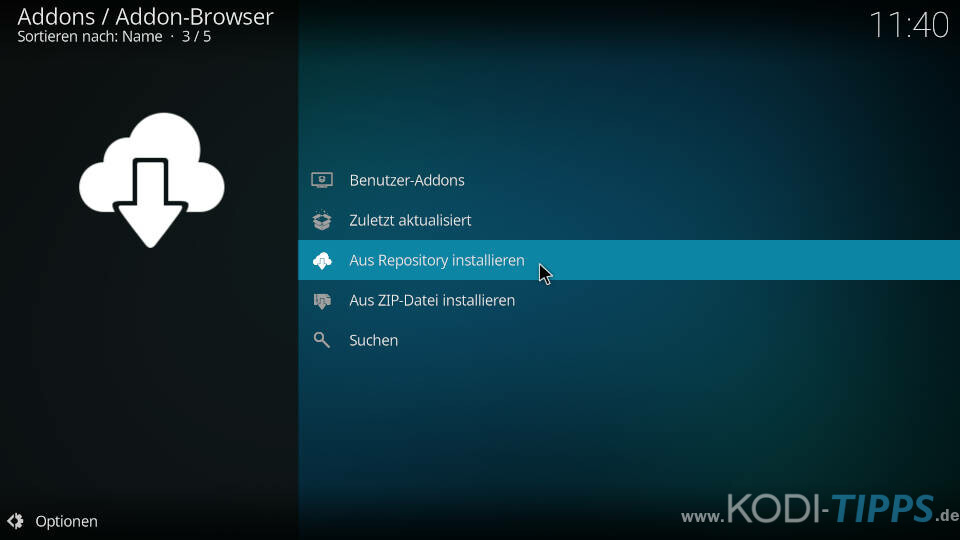
Wählt das in den Schritten zuvor installierte The Crew Repository aus.
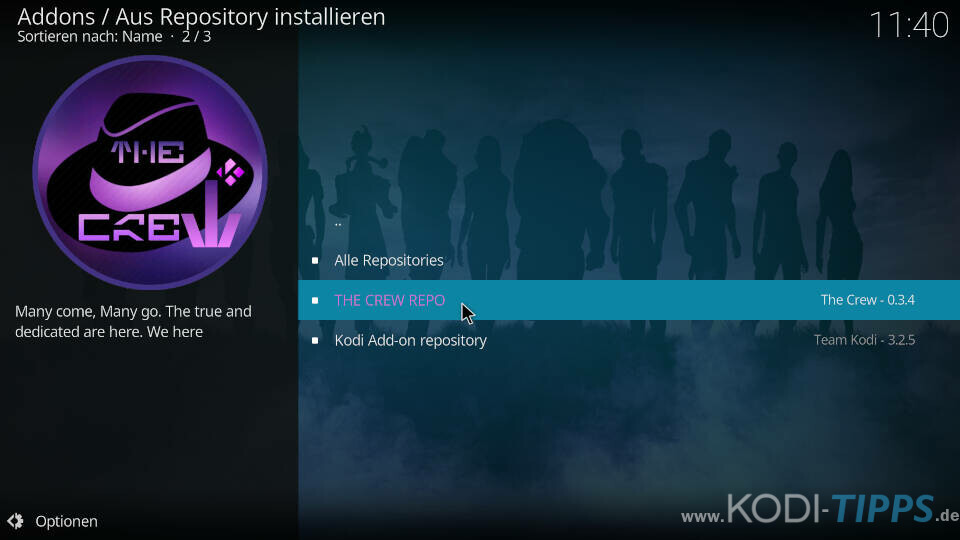
Öffnet die Kategorie der „Video-Addons“.
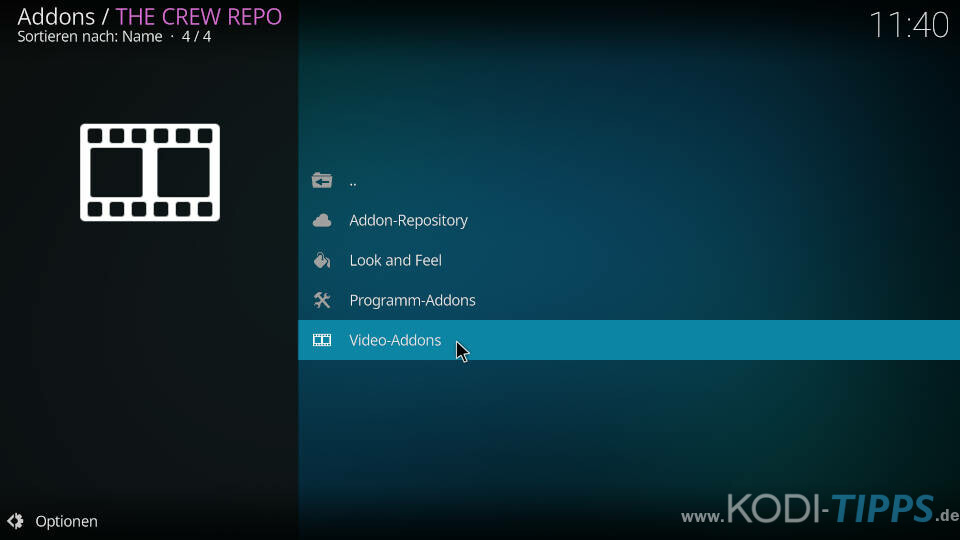
Klickt auf den Eintrag für das The Crew Kodi Addon.
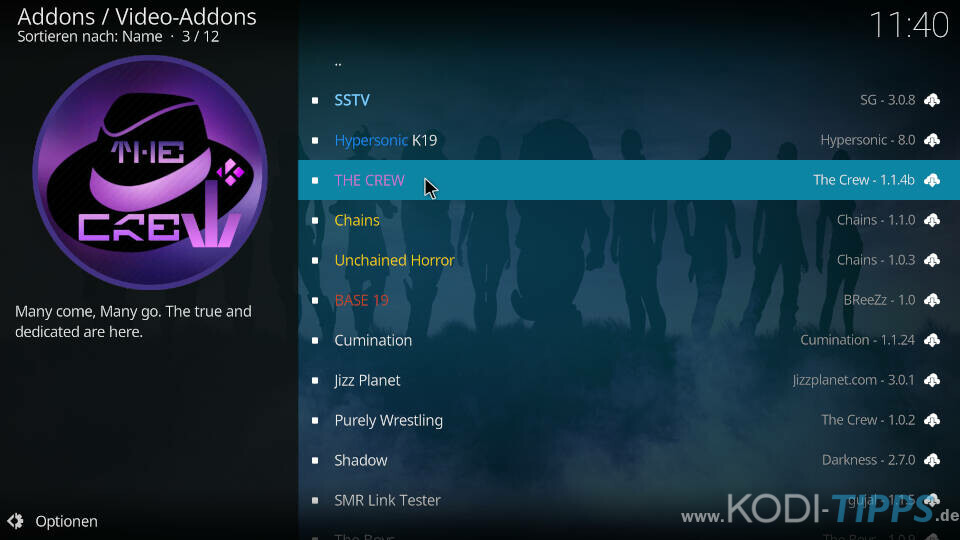
Klickt anschließend unten rechts auf „Installieren“.
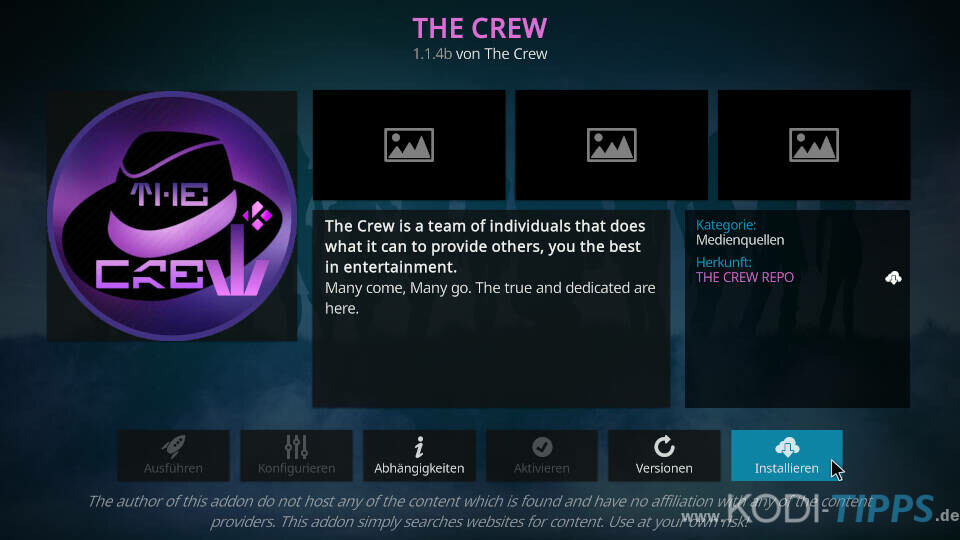
Bestätigt die Installation der benötigten Abhängigkeiten mit „OK“. Diese Zusatz-Erweiterungen werden benötigt, damit das Kodi Addon ordnungsgemäß funktioniert.
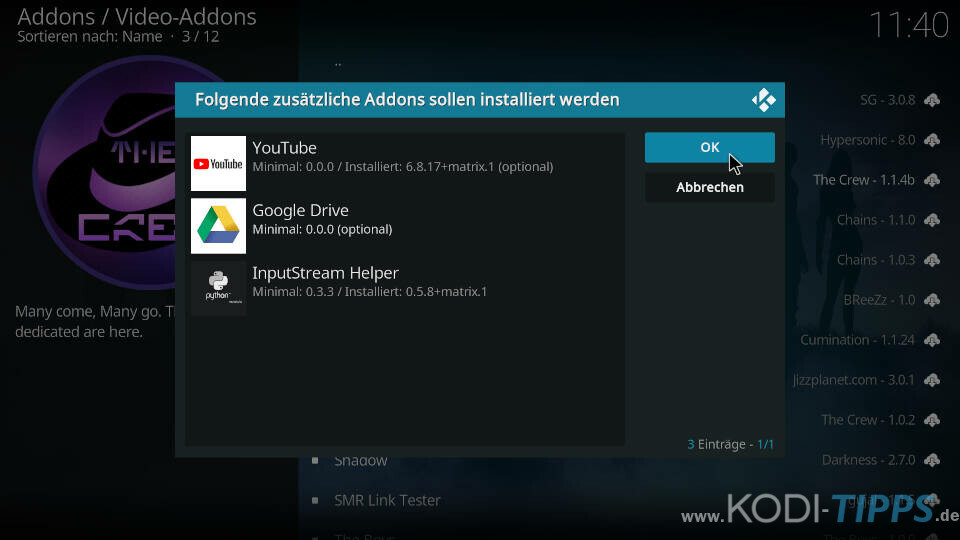
Am oberen rechten Bildschirmrand erscheint kurz darauf die Meldung, dass das Addon erfolgreich installiert wurde.
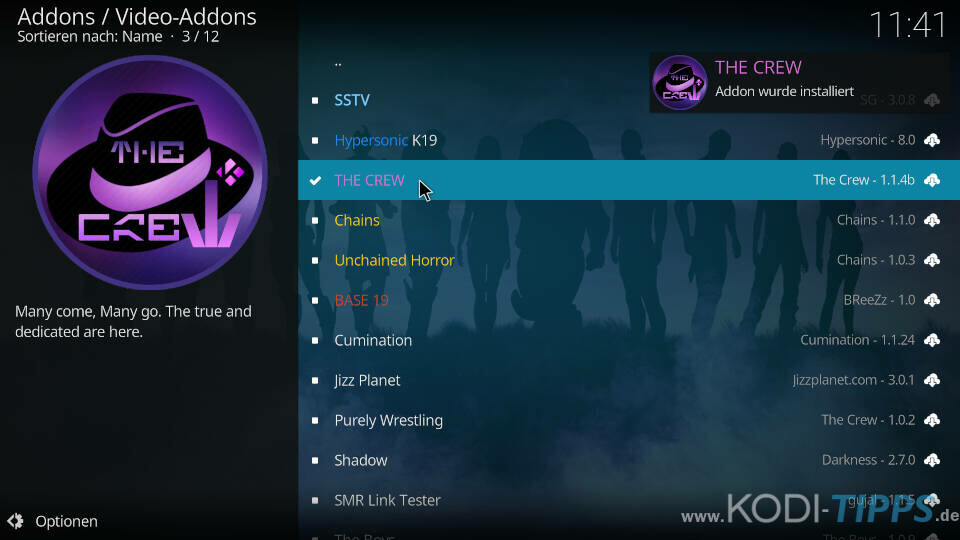
Wählt aus der Liste erneut den Eintrag für das Kodi Addon aus und klickt unten links auf „Öffnen“.
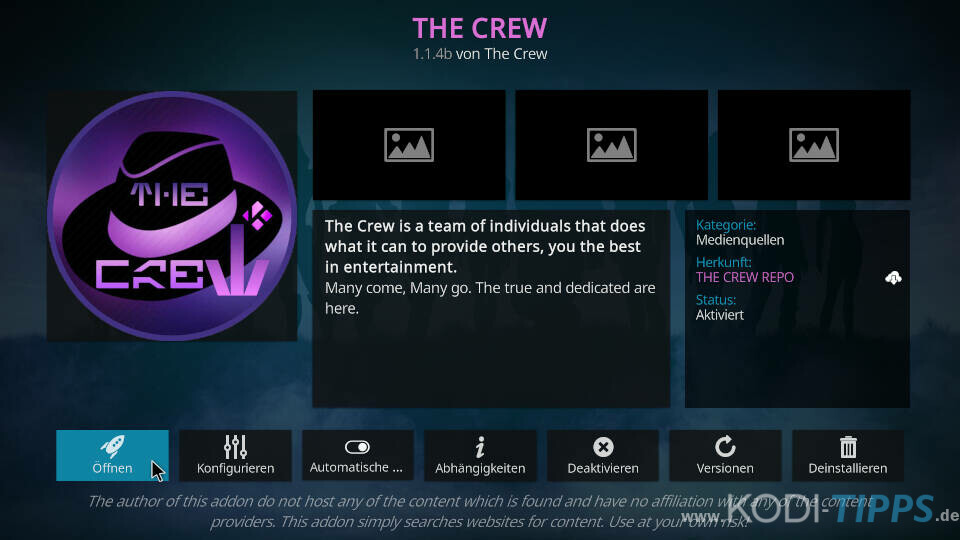
Das The Crew Kodi Addon öffnet sich und listet die verschiedenen Kategorien auf.
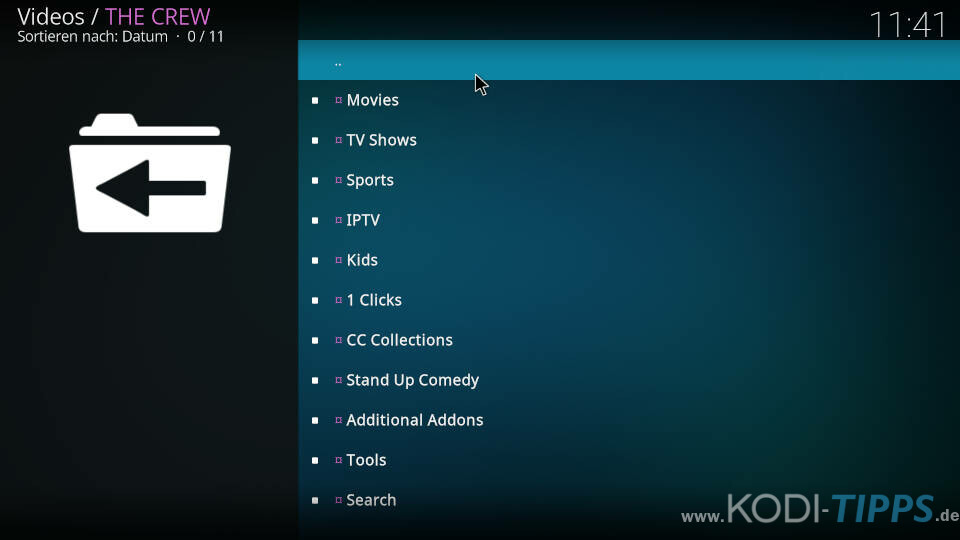
Neben Videoinhalten in englischer Originalsprache und vielen weiteren Kategorien gibt es auch einen Bereich namens „Sports“. In diesem Bereich werden verschiedene Sportarten aufgelistet. Vor allem amerikanische Sportarten sind zahlreich vertreten.
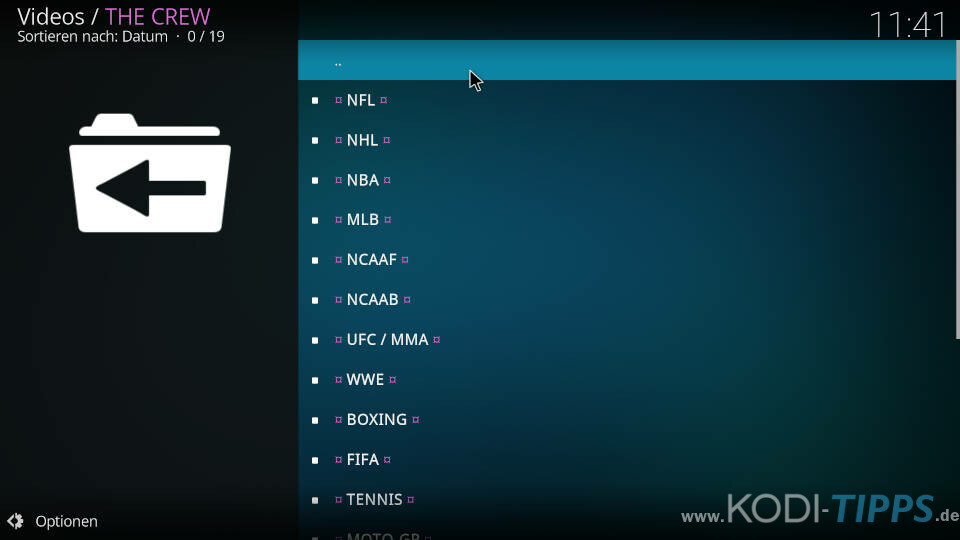
Fehler beheben: The Crew öffnet sich in Kodi für Windows nicht mehr
Unter Umständen tritt das Problem auf, dass sich das The Crew Addon in Kodi für Windows nicht öffnet und mit einer Fehlermeldung abbricht. Auf anderen Betriebssystemen hingegen funktioniert das Addon problemlos.
Der Grund dafür ist, dass der integrierte Virenschutz von Windows eine zugehörige Datei fälschlicherweise als bösartig erkennt und löscht.
In der „Windows-Sicherheit“, in dem Bereich „Viren- und Bedrohungsschutz“, wird eine entsprechende „.py“-Datei (Python; Programmiersprache von Kodi Erweiterungen) als „Trojan:Python/MCCrash.B!MTB“ eingestuft und blockiert.
Befolgt diese Schritte, um das Problem zu beheben:
- Sucht in Windows nach „Windows-Sicherheit“ und klickt auf das oberste Ergebnis
- Klickt anschließend auf „Viren- & Bedrohungsschutz“
- Wählt den Eintrag „Schutzverlauf“ aus, der sich ganz unten in dem Bereich „Aktuelle Bedrohungen“ befindet
- Sucht nach einer blockierten Datei, die als „Trojan:Python/MCCrash.B!MTB“ erkannt wurde
- Wählt den Button „Aktionen“ aus und klickt auf „Zulassen“
Wichtig: Stellt sicher, dass es sich tatsächlich um eine Datei handelt, die zu dem The Crew Kodi Addon gehört. Prüft, ob der angegebene Zeitstempel sinnvoll ist. Gebt unter keinen Umständen Dateien und Apps frei, die ihr nicht einwandfrei zuordnen könnt oder bei denen ihr euch unsicher seid.


Dont works anmyore on with Windows OS and Kodi Nexus
It does work. The reason for The Crew not working on Kodi for Windows is that the integrated Windows anti virus is blocking a python file as malicious, which, however, is a false positive. In the protection history look out for „Trojan:Python/MCCrash.B!MTB“.
Hallo, habt Ihr die Installation des Addon einmal aktuell getestet? Bei mir erscheint es nicht in der Auswahl.
Ist dass ‚Crew‘ add-on in Bearbeitung oder weiss jemand was damit los ist? Seit ein paar Tage im IPTV Bereich viel buffering, und gestern Abend würde kein einzige MLB baseball Spiel geöffnet, ist sehr seltsam für ‚the Crew‘ add-on, lief bisher immer einwandfrei.
Hm, habe es so installiert wie es hier steht, nur bei mir findet es keinen einzigen Link, egal wo ich klicke!
Ist THE CREW nur für Kodi Matrix oder auch noch für Leia 18.9 ?
Wir empfehlen, auf Kodi 19 Matrix zu wechseln. Die meisten Addons unterstützen nur noch die neueste Kodi Version.
ist leider nur in Englisch, oder kann man es irgendwie auf deutsch um stellen?